
时间:2020-09-27 17:41:40 来源:www.win10xitong.com 作者:win10
有网友用win10系统的时候遇到过win10电脑office助手的问题,不知道大家是不是也遇到过,要是你是一名才接触win10系统的用户,可能处理win10电脑office助手的问题的时候就不知道该怎么办了,那有没有办法能处理这个win10电脑office助手的情况呢?肯定是行的,我们不妨试试这个方法:1、首先我们打开word文档,新建一个空白文档。2、点击左上角文件选项就很快的解决了。如果你想要知道如何具体处理话,那就和小编一起来看看下面的具体方法。
1、首先我们打开word文档,新建一个空白文档。
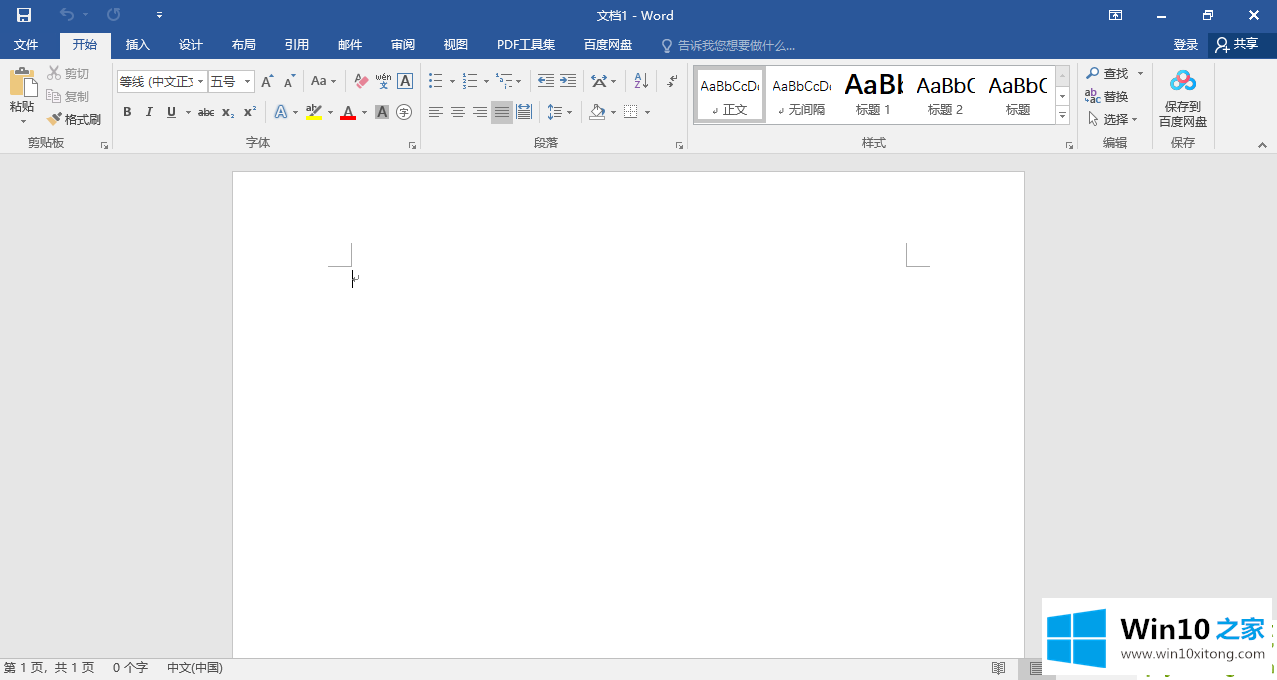
2、点击左上角文件选项。
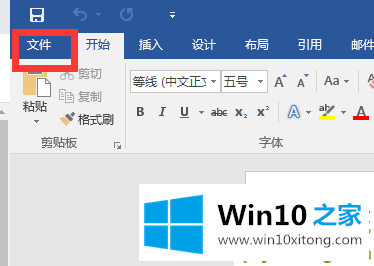
3、在左侧列表点击账户选项。
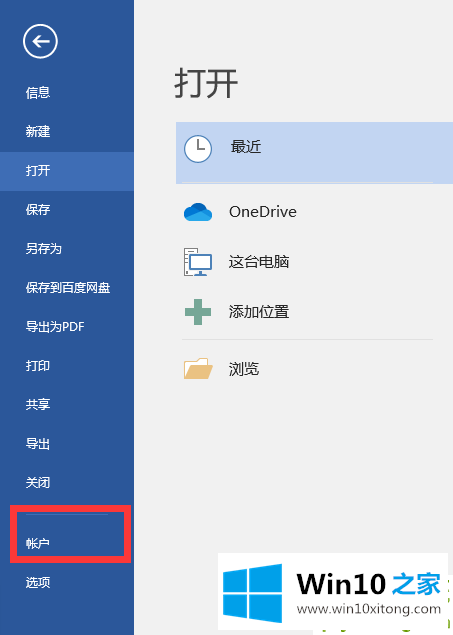
4、在右侧窗口中看到office更新,点击更新选项,点击禁用更新即可。
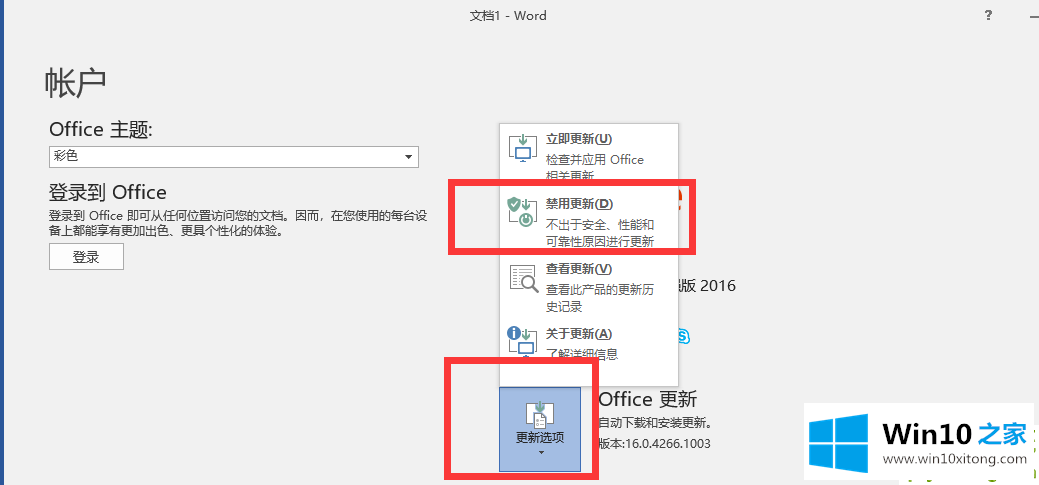
以上就是我给大家带来的教你如何关闭win10电脑office助手的教程,如果你在关闭win10电脑office助手有问题,希望这个回答能够帮助到你。
许多朋友都遇到了win10电脑office助手的问题,只需要按照上面小编说的方法去做,就可以解决,今天的内容到这里就结束了,通过上面小编介绍的方法很简单的操作一下,即可解决这个问题。